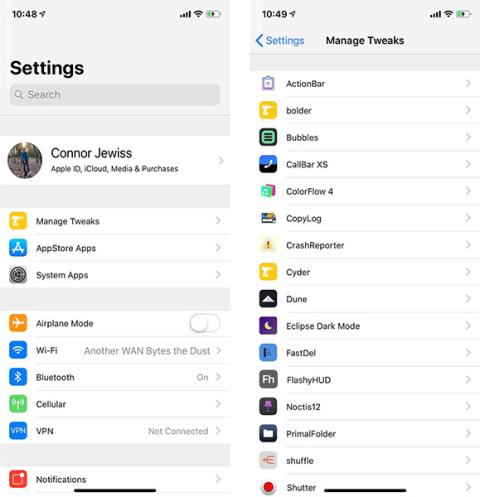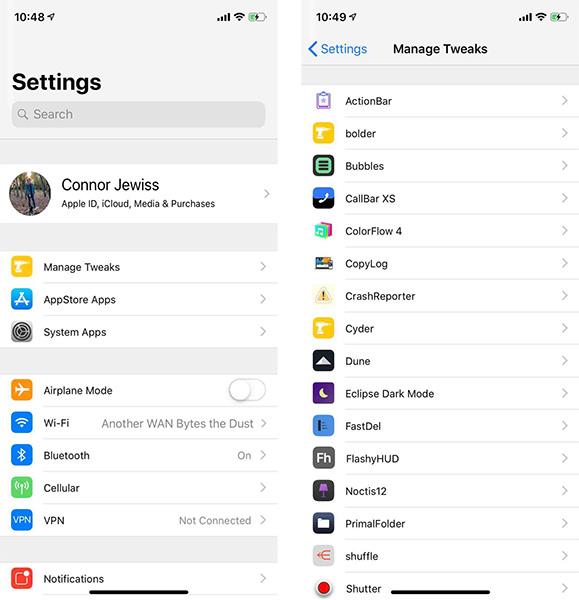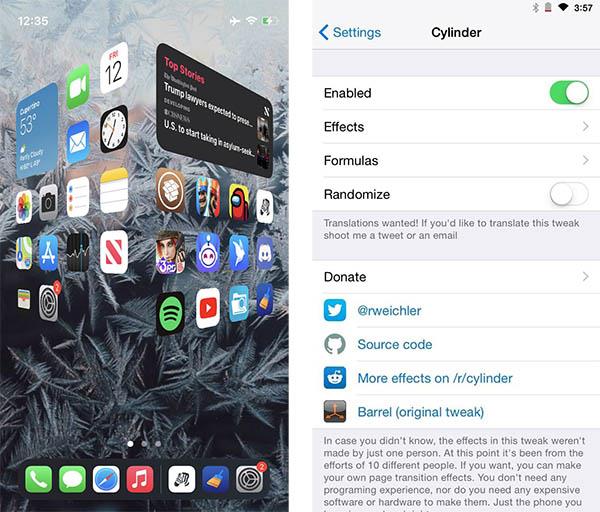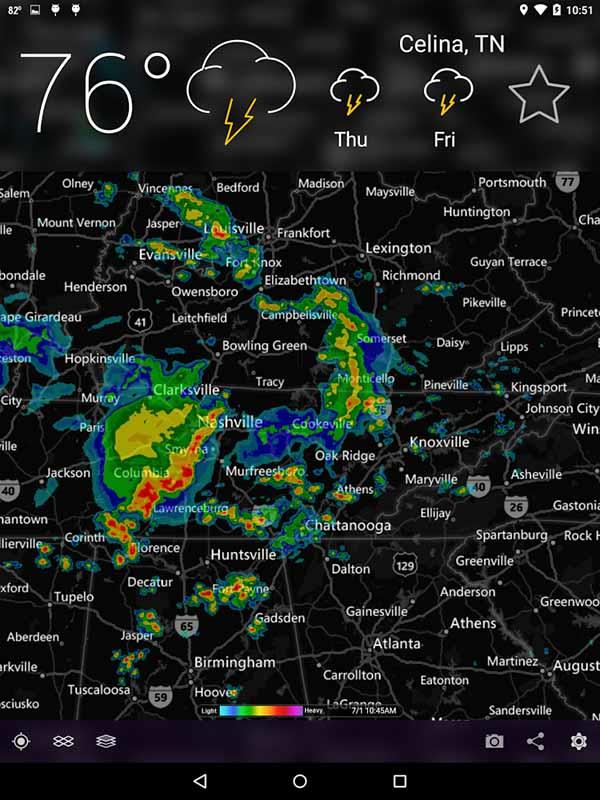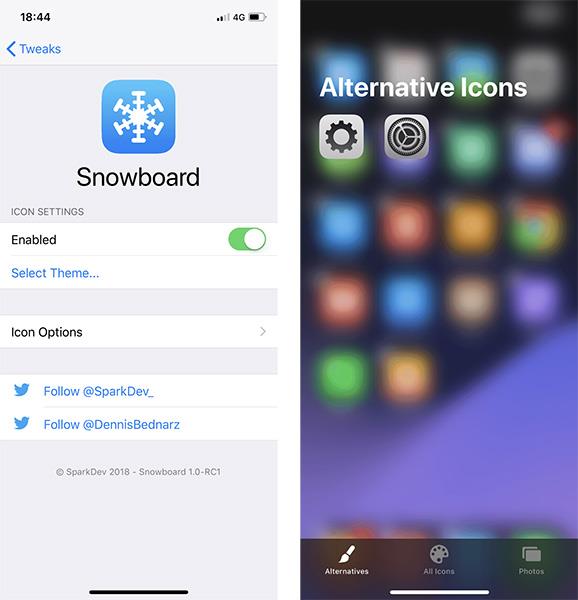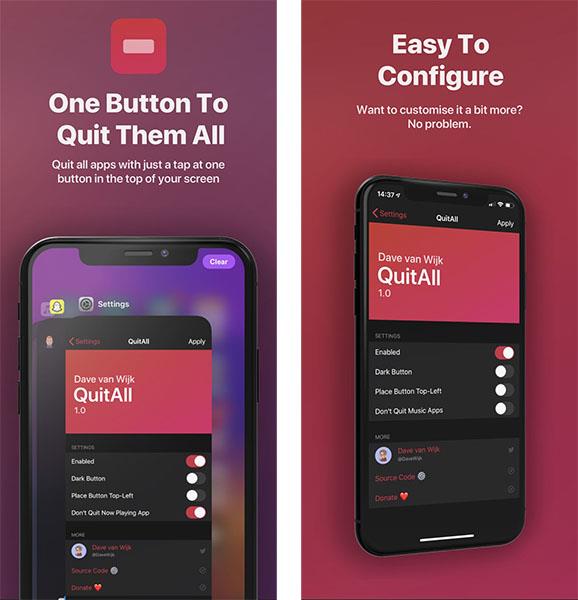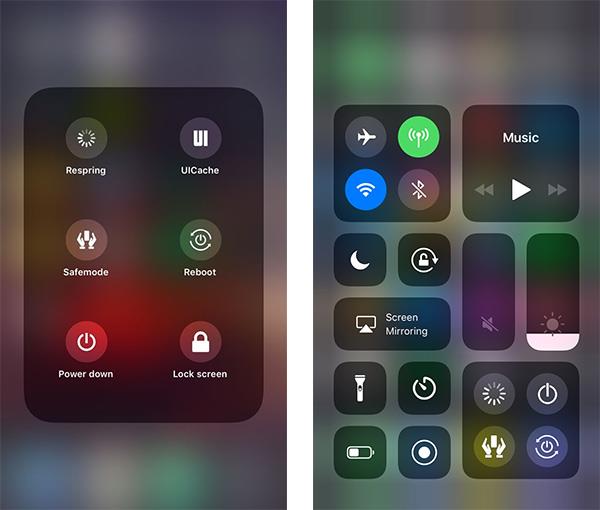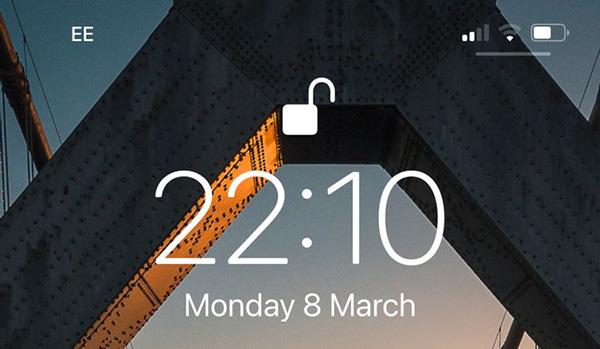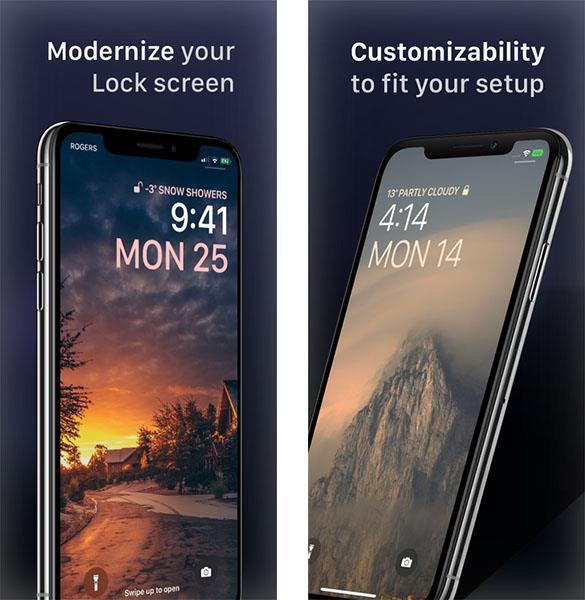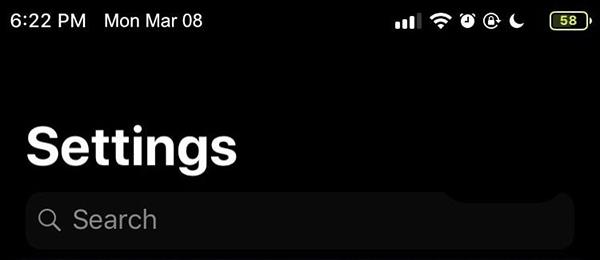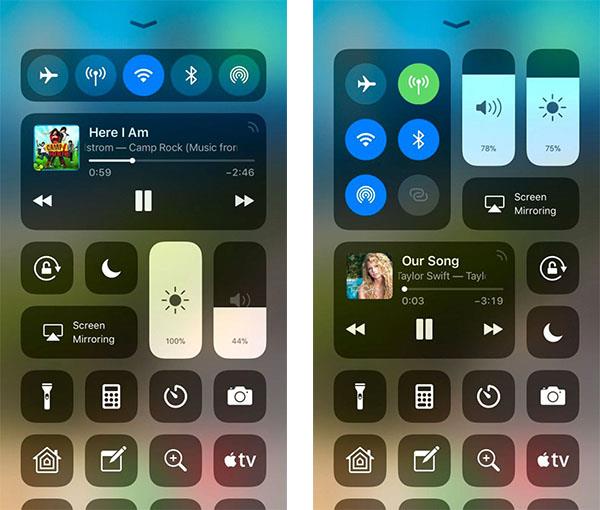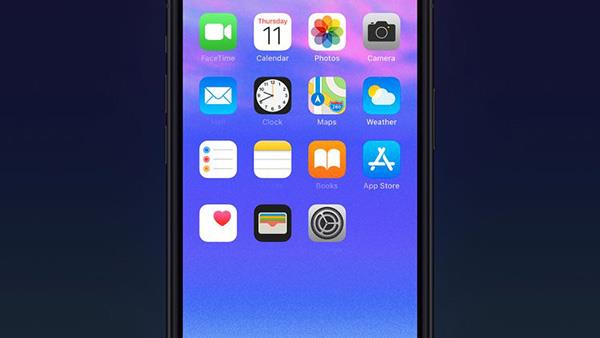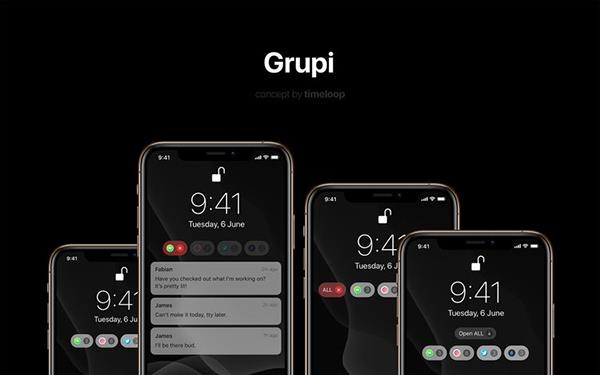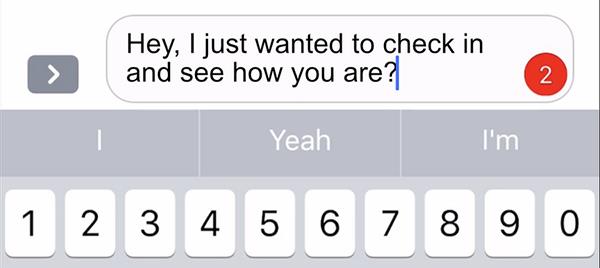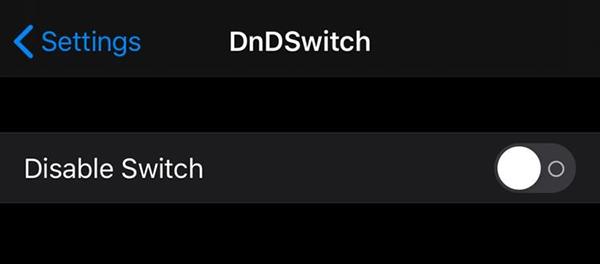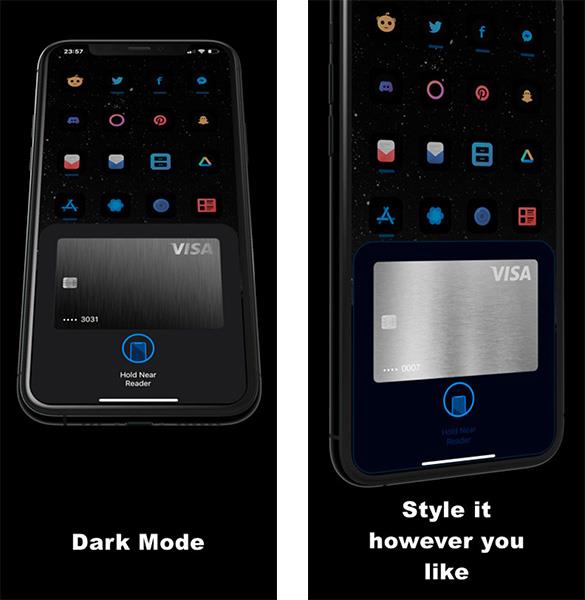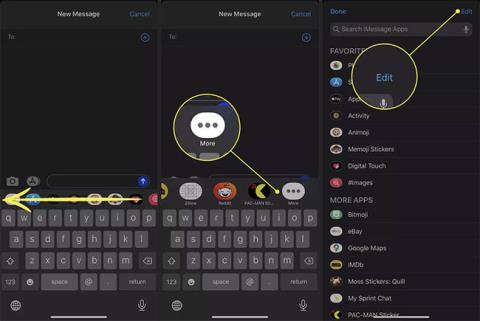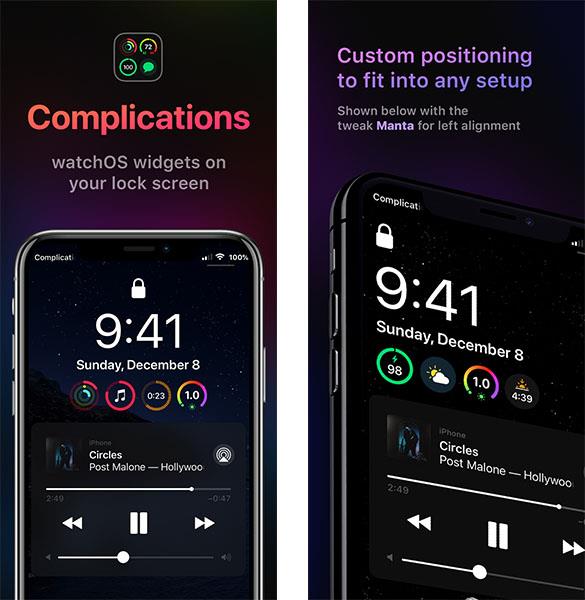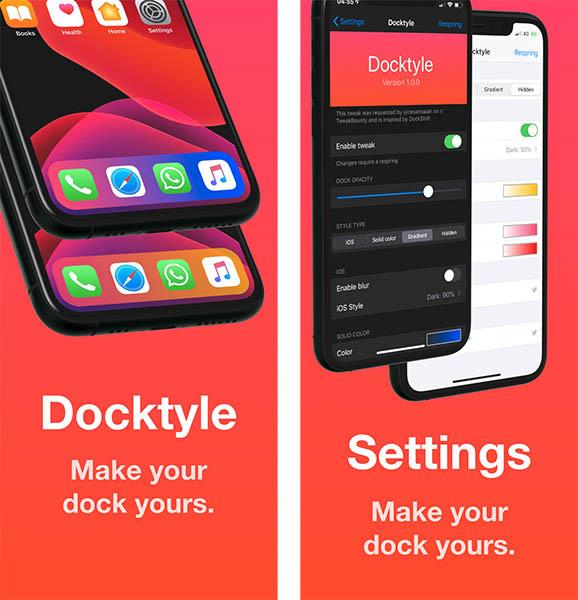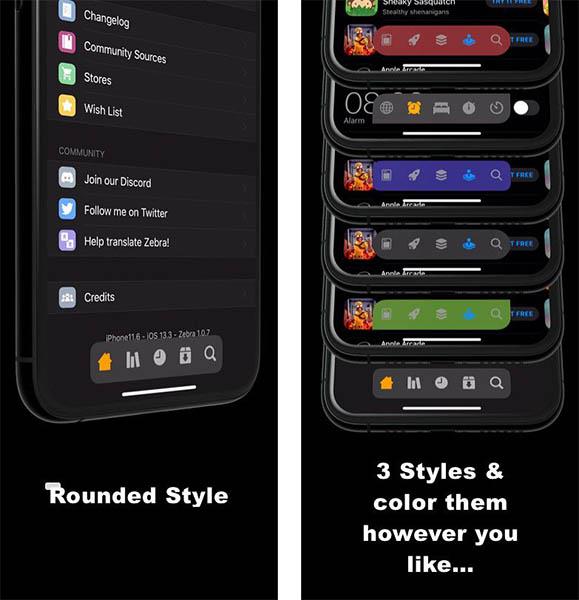Успешно ли сте джейлбрейкнали вашия iPhone? Поздравления, най-трудната стъпка приключи. Сега можете да започнете да инсталирате и използвате няколко настройки, за да изпитате своя iPhone както никога досега.
Какво представлява настройката за джейлбрейк на iPhone?
Ощипванията са приложения, които не можете да инсталирате на вашия iPhone от App Store.
Тези приложения за ощипване често носят повече функции или различни настройки и опции за персонализиране на устройството. Например, променете началния екран, за да изглежда повече като Android, или добавете приспособления към заключения екран.
Най-добрите настройки за джейлбрейк на iPhone
1. Разбъркайте
Приложението за настройка на Shuffle добавя настройки и настройки на приложението в горната част на приложението Настройки. Това е полезна настройка за всеки, който редовно посещава Настройки, за да настройва приложения или да прави настройки.
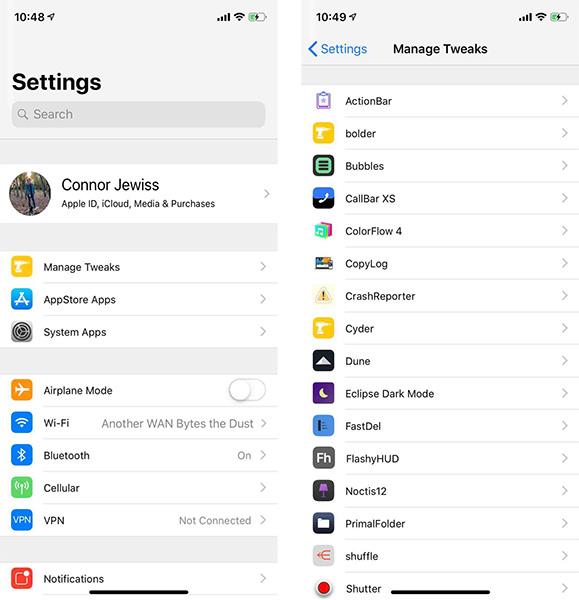
Разбъркайте
Въпреки че изглежда малък, той носи много удобство, когато трябва да редактирате много неща на вашия прекъснат iPhone.
2. Пламък
Flame ви позволява да персонализирате външния вид и усещането на някои функции на Cydia. Cydia по същество е App Store за ощипвания, но неговият дизайн не се е променил много от iOS 7, когато беше последно актуализиран. Много потребители искат това приложение да има по-нов дизайн, подходящ за нови версии на iOS.
Пламък
За тези, които харесват модерен и изчистен външен вид за всички свои телефонни приложения, това е ощипването за вас.
3. Cylinder Reborn
Cylinder Reborn е най-новата версия на старата настройка на Cylinder. Това ощипване добавя страхотни анимации на страници, когато плъзгате напред и назад на началния екран на вашия iPhone. В допълнение към забавните, интересни анимации за обичайни задачи, той може също така да ги премахне напълно за по-ясно усещане.
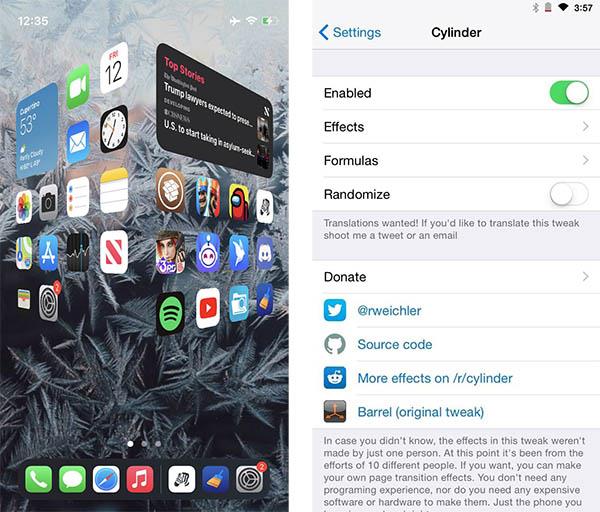
Cylinder Reborn
Въпреки че това ощипване не е необходимо, това е интересен момент при персонализирането на джейлбрейкнат iPhone.
4. Бармоджи
Ако използвате често емотикони, може да сте създали преки пътища за емотикони, за да улесните писането. Barmoji е добър избор, той ви позволява да закачите често използвани емотикони в празното пространство под клавиатурата. По този начин те са лесно достъпни, без да се налага да отваряте клавиатурата на емотикони.
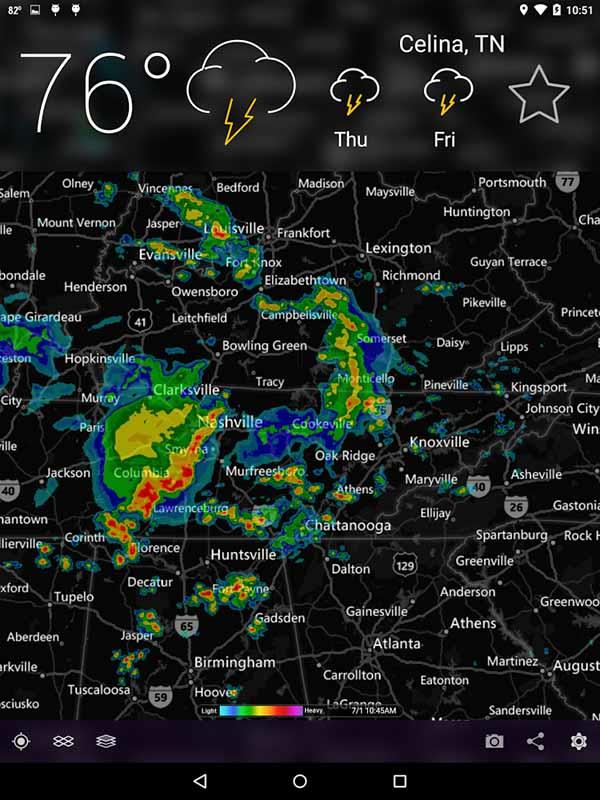
БарМоджи
5. Сноубордове
Tweak Snowboard ви позволява да персонализирате началния екран на вашия iPhone с нови тематични икони на приложения, да промените оформлението на иконите и др.
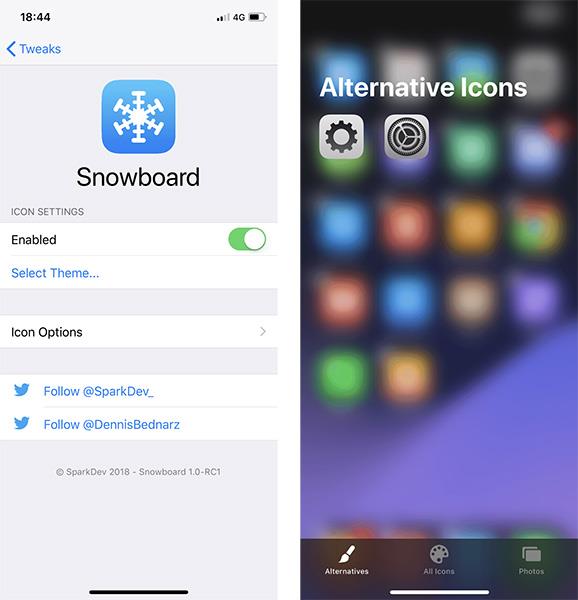
Сноуборд
Благодарение на това ощипване можете незабавно да промените иконите си, без да използвате приложението Shortcuts и изображенията. Можете също така да промените оформлението на иконите на приложението, осигурявайки много повече гъвкавост, както при устройства с Android.
Това е задължителна настройка за всеки, който иска да изведе своя iPhone персонализация на следващото ниво.
6. Излезте от всички
QuitAll е ощипване, което прави точно това, което подсказва името му. Той добавя бутон „излез от всички“ към екрана за многозадачност, така че можете да затворите всички отворени приложения наведнъж. Това е функция, която устройствата с Android притежават от много години.
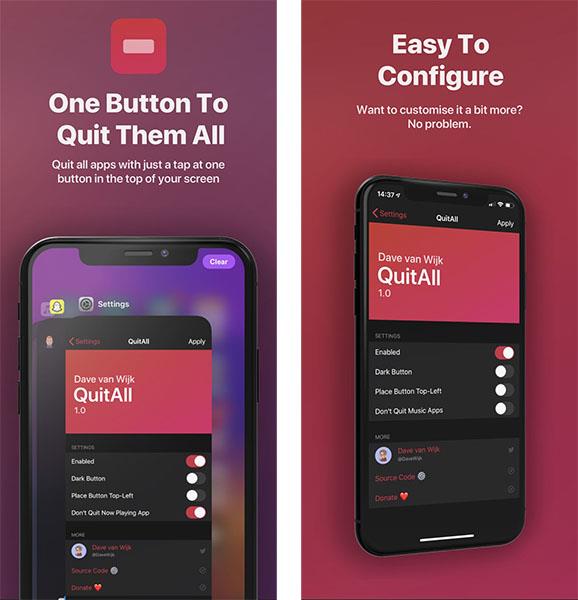
QuitAll
Можете също така да коригирате настройките, за да сте сигурни, че вашите музикални приложения са винаги отворени. Ако случайно затворите Spotify и прекъснете слушането на музика, използвайте това приложение, за да предотвратите това.
QuitAll е много проста персонализация, но скоро ще разберете, че не можете да живеете без нея.
7. Захранващ модул
PowerModule е друга проста, но полезна настройка. Това приложение за настройка добавя опции за рестартиране и зареждане към менюто за захранване и контролния център, в зависимост от вашия избор. Това е полезно допълнение към потребителския интерфейс на iOS, тъй като често ще трябва да рестартирате вашия iPhone след персонализиране или промяна на настройките за редактиране.
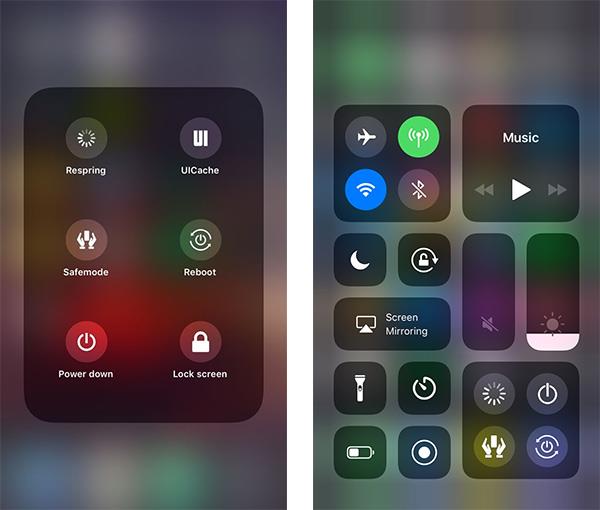
Захранващ модул
Ако искате да персонализирате нещата във вашия iPhone с джейлбрейк, тази настройка ще ви спести много време.
8.AutoFaceUnlock
Face ID е сигурна и удобна функция, но не е перфектна. Все още трябва да плъзнете нагоре, преди да можете да отворите устройството си. Никога не ви се е налагало да правите това с Touch ID, така че може да е досадно за някои хора. AutoFaceUnlock ви позволява да отключите вашия iPhone с Face ID, без да се налага първо да плъзнете нагоре.
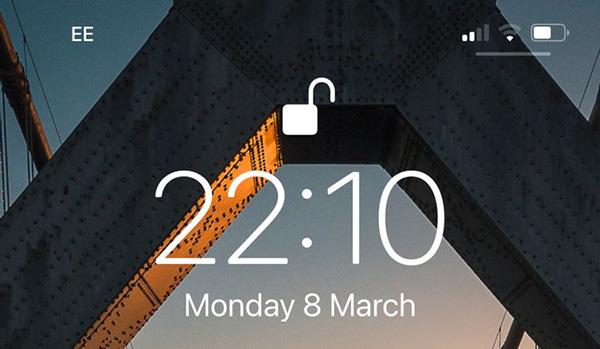
AutoFaceUnlock
Освен удобство, това е и доста полезна опция за достъпност.
9. Медуза
Jellyfish е настройка, която ви позволява да персонализирате заключения екран, функция, която никога преди не е била налична. С тази настройка можете да промените елементите на заключения екран, да ги местите и да придадете на устройството си по-модерен стил.
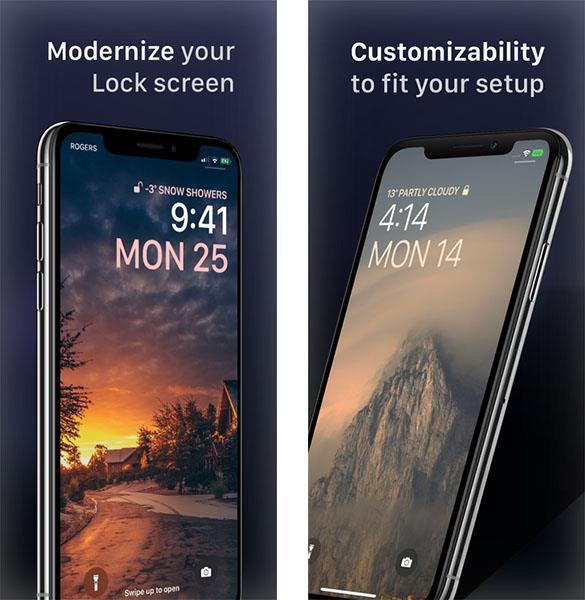
медуза
Това ощипване предоставя опции за персонализиране, които дори повечето телефони с Android нямат, така че това е приложение, което не бива да пропускате, ако искате да промените своя iPhone.
10. Цифрова батерия13
DigitalBattery13 е друга доста проста настройка. Той добавя текущия процент към иконата на батерията в лентата на състоянието - информация, която не е била в лентата на състоянието от iPhone X насам.
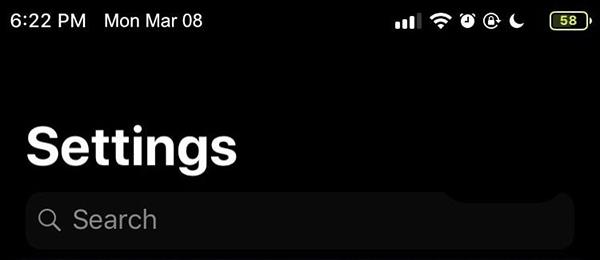
Цифрова батерия13
Ако искате да знаете оставащия живот на батерията, вече няма да е необходимо да плъзгате екрана надолу, но можете лесно да го видите с това приложение.
11. По-добреCCXI
BetterCCXI е друга персонализирана настройка. Това приложение позволява да промените външния вид на контролния център, така че да можете да добавяте различни плочки в средата и да пренареждате съществуващите плочки. Освен това ви позволява да добавяте функции, които често използвате, към удобна падаща лента, вместо да се ограничавате до наличните опции за iOS.
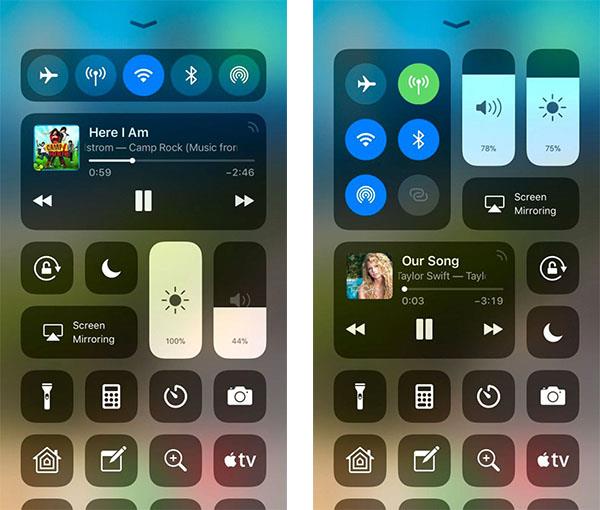
По-добреCCXI
12. Срамежливи етикети
Shy Labels е персонализиране за минималисти. С това ощипване ще конфигурирате етикетите на иконите на приложението да избледняват след няколко секунди. Това е полезно, защото в началото можете да видите етикетите, но след това те избледняват, за да придадат чист вид на началния екран на вашия iPhone.
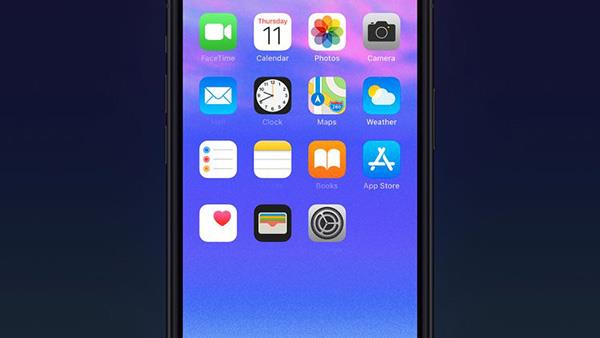
ShyLabels
Всеки път, когато прекарате пръст до нова страница, етикетите се появяват отново.
13. Групи
Grupi е една от най-добрите персонализации на заключен екран, налични днес. Той категоризира всички известия за приложения в един раздел за всяко приложение. Това ще отчете екрана, когато получавате множество известия, и ще ви помогне да сте сигурни, че няма да пропуснете нищо важно.
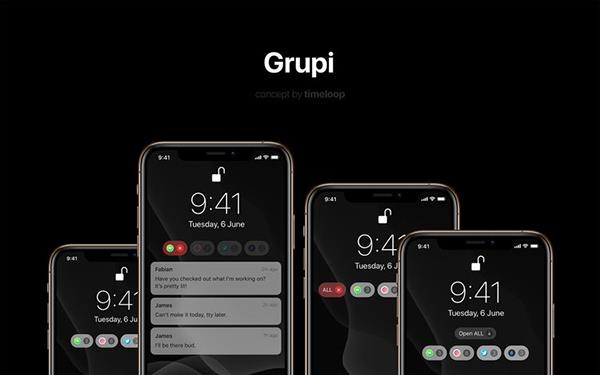
Групи
Grupi изглежда елегантно, сякаш всъщност е част от iOS.
14. Dotto+
Dotto+ е ощипване за още по-добро персонализиране на известията. Той носи точки в стил Android, за да замени типичната икона за известяване. Сега ще получите цветна точка, която съответства на цвета на иконата на приложението, вместо големия червен кръг на iOS с число.

Dotto+
15. Опа
Случвало ли ви се е да изпратите съобщение и да разберете, че сте направили печатна грешка или сте казали нещо, което не трябва? Опа е настройка, която ви дава три секунди, за да отмените изпратено съобщение. Независимо дали изпращате iMessage или SMS, това ви дава момент да си върнете думите.
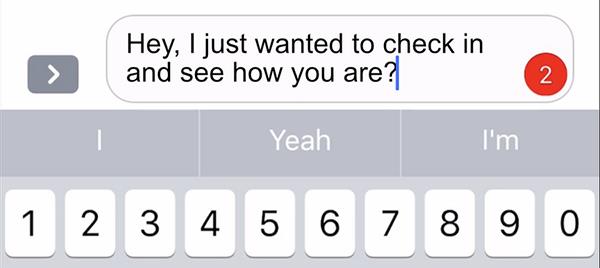
Опа!
16. DnDS превключвател
DnDSwitch е друга настройка с ключ в името. Това ощипване ви дава възможност да използвате превключвателя отстрани на вашия iPhone, за да превключите режима „Не безпокойте“, вместо заглушаване или завъртане на ключалката.
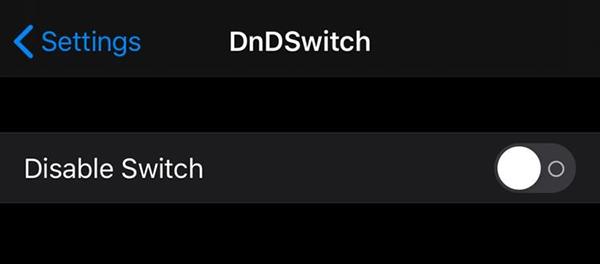
DnDSwitch
За тези, които използват редовно режим „Не безпокойте“, това ощипване ви помага да не се налага често да отваряте Центъра за управление.
17. AirPay
AirPay е ощипване на дизайна, което променя екрана за плащане на Apple Pay към размера и дизайна на сдвоения екран на AirPods. Сега, когато използвате вашия iPhone за плащане, вие получавате по-елегантен и по-малък интерфейс, вместо прозорец, който заема целия ви екран.
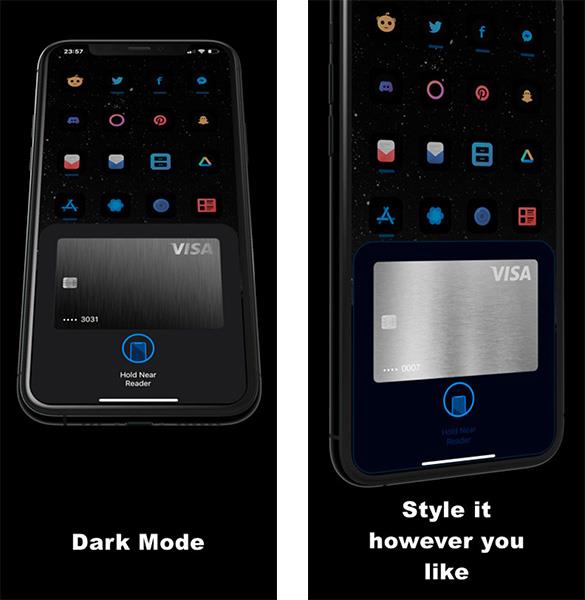
AirPay
18. LetMeDecline
LetMeDecline решава малък, но много често срещан проблем с операционната система iOS. Тази настройка заменя плъзгача за отговор, който се появява при входящи повиквания, когато телефонът ви е заключен, с два специални бутона, които всички познават.
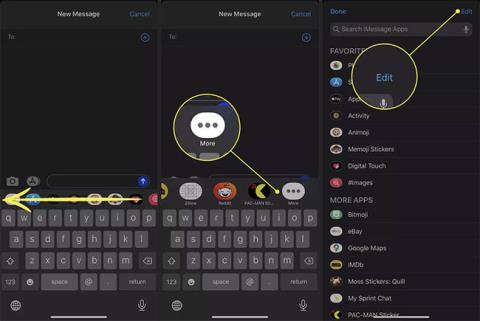
LetMeDecline
19. Усложнения
Усложненията ви позволяват да имате усложнения в стил Apple Watch на вашия заключен екран. Тези кръгли уиджети предоставят информация, като живот на батерията, предприети стъпки или метеорологични условия с един поглед. Усложненията изглеждат страхотно на iPhone, така че може би Apple трябва да ги добави към родните версии на iOS.
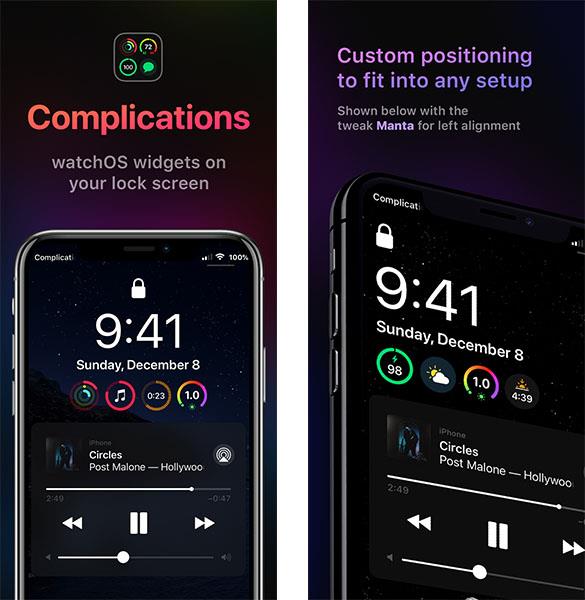
Усложнения
20. Доктайл
Docktyle е настройка за персонализиране на началния екран. Позволява ви да промените Dock с различни персонализирани цветове.
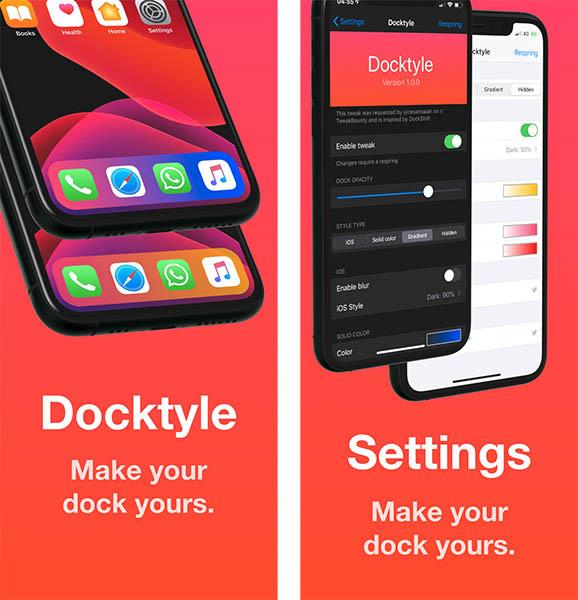
Docktyle
Ако сте персонализирали началния си екран според определен вкус, може да откриете, че Dock е липсващото парче от пъзела. Това ощипване решава този проблем, като ви позволява да редактирате повече Dock.
21. FloatyTab
FloatyTab е един от любимите ощипвания за джейлбрейк. Превръща лентата с менюта в долната част на много приложения в модерен интерфейс, който плава на екрана. Ако този дизайн ви изглежда познат, това е, защото е вдъхновен от приложението Pinterest.
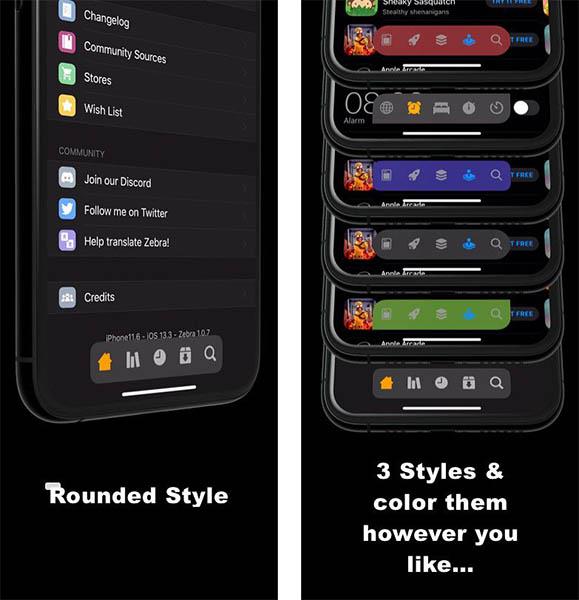
FloatyTab
FloatyTab променя дизайна на приложението, за да го направи по-красив.